
Как уменьшить или увеличить чувствительность мыши на Windows 10? Если у вас игровая мышка, вы можете скачать специальное приложение для нее с сайта производителя, которое позволит изменить чувствительность устройства. Кроме того, приложение обычно имеет массу других настроек. Впрочем, можно воспользоваться функционалом операционной системы Windows — актуально для любой мыши.
Нужно запустить панель управления. Для этого наведите курсор на кнопку «Пуск», затем нажмите на правую клавишу мыши, чтобы появилось меню. В меню выберите «Панель управления».
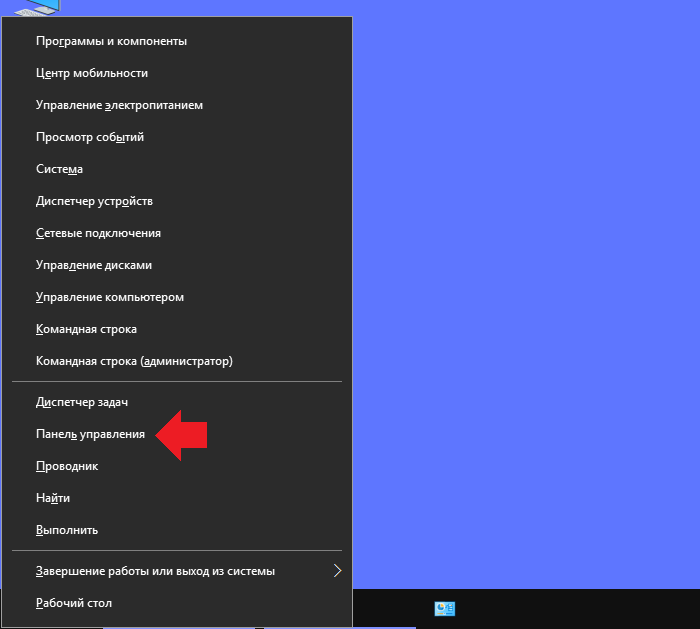
Это же меню можно запустить иначе, например, нажав на клавиатуре Win+X.
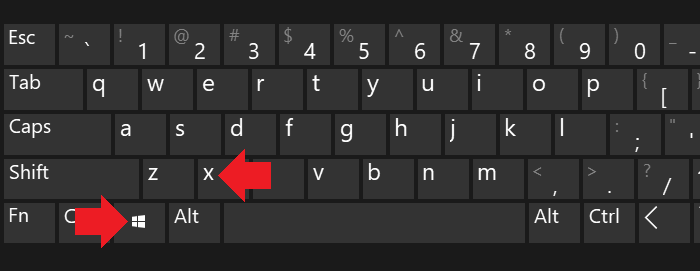
В панели управления выбираем «Крупные значки», затем нажимаем на строку «Мышь».
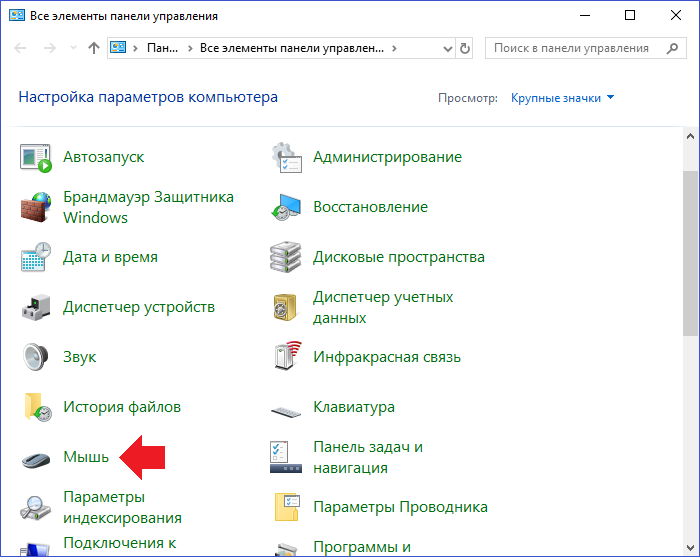
Открылось окно свойств мыши. Выберите вкладку «Параметры указателя».
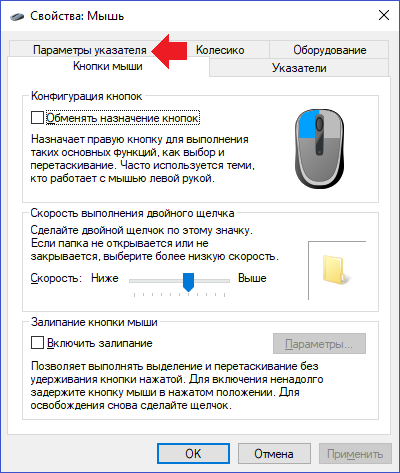
В подразделе «Перемещение» задайте нужную вам скорость движения мыши. При этом по мере указания скорость перемещения курсора будет изменяться. Как только чувствительность вас устроит, нажмите ОК для сохранения данных.
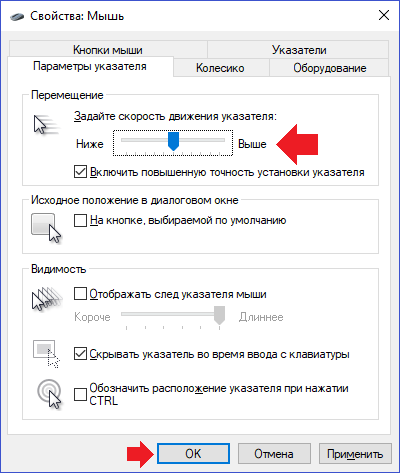
Есть иной способ добраться до настроек мыши в Windows 10. Вам нужно открыть раздел «Параметры Windows». Как это сделать? Например, откройте меню «Пуск», а затем нажмите на шестеренку.
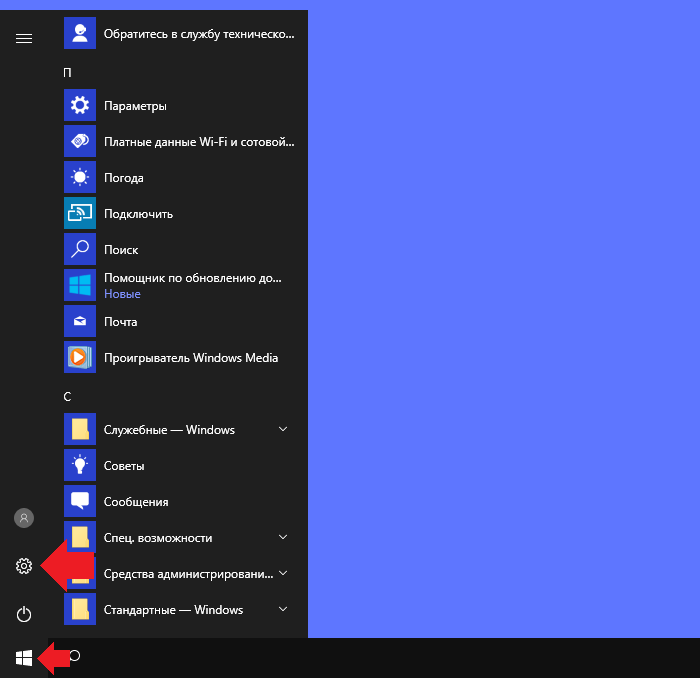
Либо нажмите Win+i на клавиатуре.
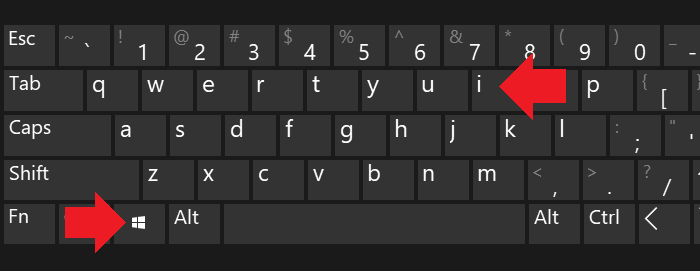
Меню «Параметры Windows» запущено. Откройте подраздел «Устройства».
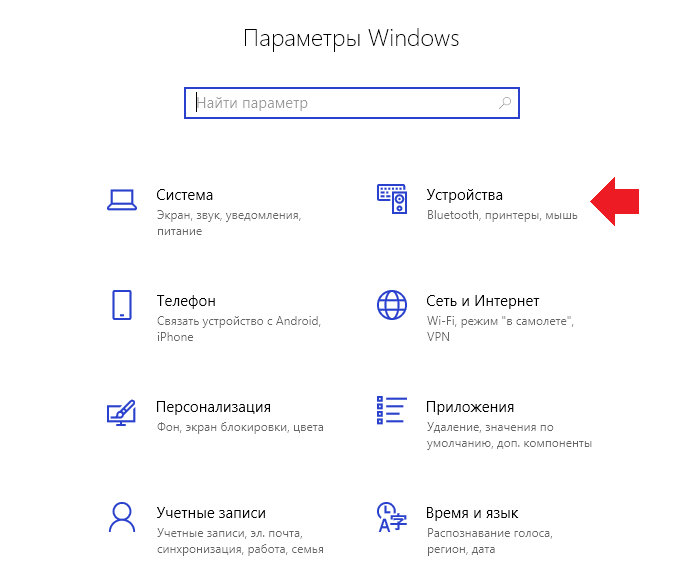
В меню кликните по пункту «Мышь».
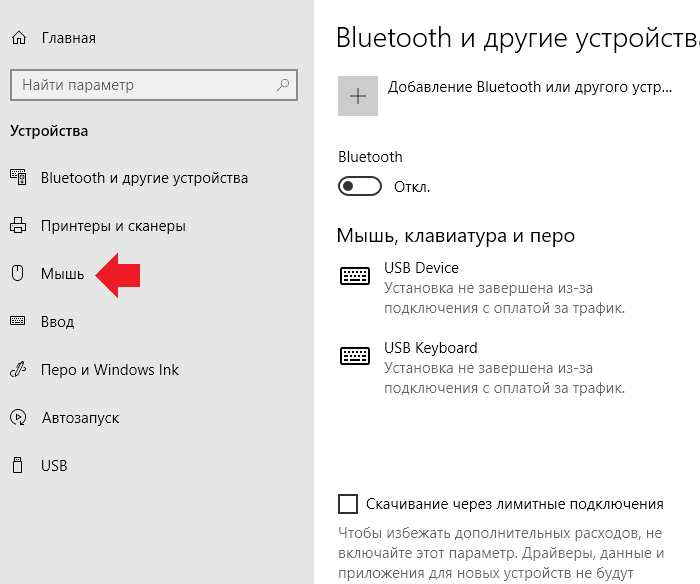
Видите строку «Сопутствующие параметры»? Под ней есть пункт «Дополнительные параметры мыши», вот по нему и кликните.
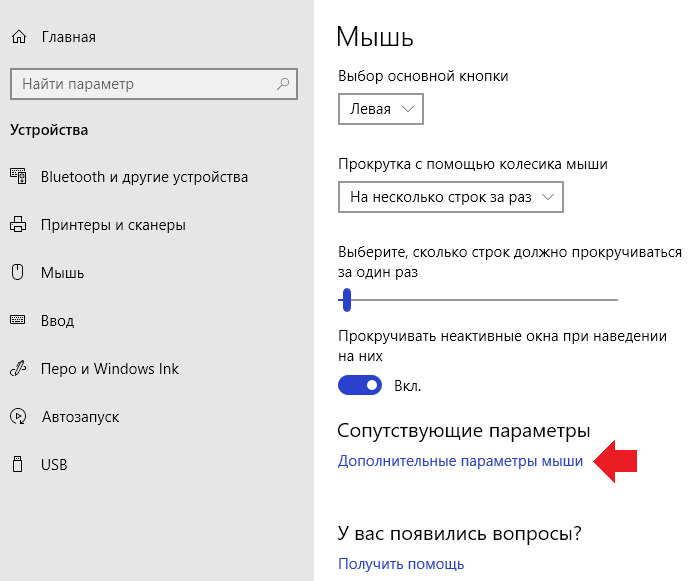
Открылось уже известное вам окно свойств мыши. Что с ним делать дальше, мы уже рассказали выше, повторяться не будем.
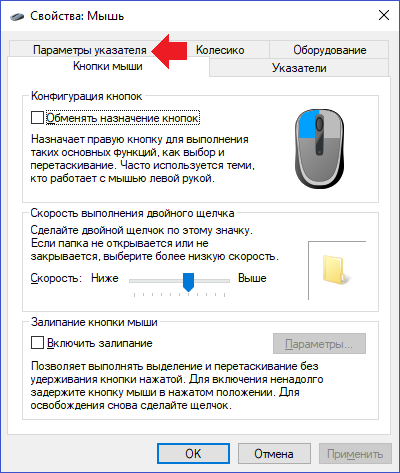
Кстати, в разделе «Колесико» вы можете настроить вертикальную и горизонтальную прокрутку.
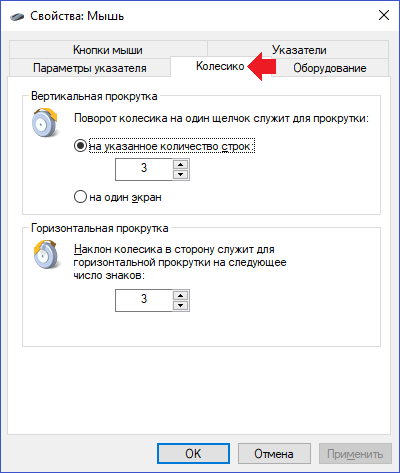
Довольно полезный функционал.